macOS Catalina стала проблемою для деяких користувачів, які після оновлення мали проблеми з поштою. Деякі користувачі, які використовують Microsoft Outlook як свого поштового клієнта, помітили, що їх програма Outlook просто зависає або дуже повільно реагує на macOS Catalina.
Ця проблема, швидше за все, пов’язана з певною властивістю Outlook, на відміну від macOS Catalina. Ми бачили, як ця проблема траплялась у попередніх екземплярах macOS, таких як High Sierra.
Пов’язані:
Коли Outlook намагається здійснити попередній перегляд папок із зашифрованими електронними листами, ця проблема вискакує і змушує ваш Outlook зависати та не реагувати.
Найчастіше люди з Microsoft Office випускають оновлення, які можуть вирішити цю проблему та інші проблеми Outlook.
Перш ніж намагатися вирішити цю проблему, спершу захочете оновити останню інсталяцію Outlook на вашому Mac під керуванням Catalina.
У верхньому меню Outlook натисніть Довідка> Перевірити наявність оновлень. Оновлення до останнього програмного забезпечення тут.
Виправте проблему зависання Outlook на macOS Catalina
Після того, як ви застосували найновіші оновлення Outlook до свого Mac, ви можете виправити будь-які проблеми зависання Outlook на macOS Catalina за допомогою таких кроків нижче:
- Відкрийте додаток Terminal на своєму Mac (додаток доступний у папці Службові програми, а також його можна знайти за допомогою LaunchPad на док-станції)
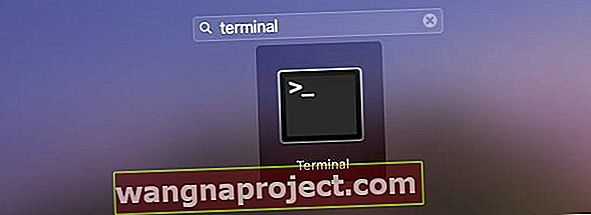 Запустіть програму Terminal на своєму MacBook
Запустіть програму Terminal на своєму MacBook - Введіть "за замовчуванням пишіть com.microsoft.Outlook DisablePreviewForSMIME 1" без лапок і натисніть клавішу Enter
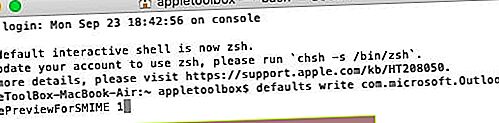 Натисніть Enter після введення вищевказаної команди
Натисніть Enter після введення вищевказаної команди - Далі введіть 'kill all cfprefsd' без лапок і натисніть Enter
 Натисніть клавішу Enter
Натисніть клавішу Enter - Вийти з Outlook
- Перезапустіть MacBook
- Відкрийте Outlook і перевірте, чи вирішено проблеми із заморожуванням
Microsoft Outlook також пропонує інструмент скидання налаштувань Outlook, за допомогою якого утиліти можуть скинути ваш прогноз.
Інші проблеми, пов’язані з Microsoft Office щодо macOS Catalina
Якщо ви помічаєте інші проблеми з продуктивністю продуктів Microsoft, таких як Word, переконайтеся, що ви використовуєте 64-розрядну версію Word. Перевірте, чи версія Word 16.29 і вище. Версія 16.30 була надана корпорацією Майкрософт 10 жовтня (минулого тижня) для вирішення деяких питань, пов’язаних із Каталіною. Це повинно допомогти у вирішенні будь-яких проблем із збоями Outlook на вашому MacBook.
Перевірте та переконайтеся, що оновили оновлення до останнього, запустивши Autoupdate.
Це підтвердить, що ви перебуваєте на 64-розрядної версії Office. За даними Microsoft, Mac OS Catalina сумісна з Microsoft Office версії 16.16.14.
Після оновлення до 64-розрядної версії деякі користувачі розуміють, що вони можуть відкривати та читати документи Microsoft word, але не можуть редагувати їх. Це роздратування разом з іншими проблемами, пов’язаними з Office, зазвичай можна виправити, запустивши відновлення диска на вашому MacBook.
Будь ласка, зверніться до служби підтримки Microsoft, якщо після оновлення ви зіткнетеся з іншими серйозними проблемами, такими як відсутні файли та папки, і вони повинні допомогти вам у вирішенні цих проблем.

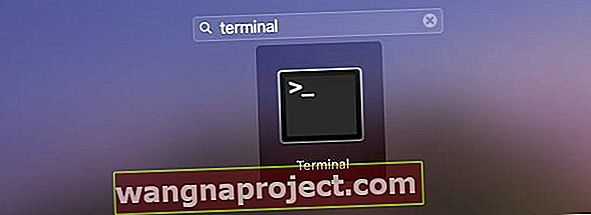 Запустіть програму Terminal на своєму MacBook
Запустіть програму Terminal на своєму MacBook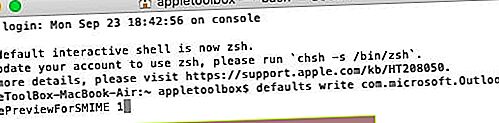 Натисніть Enter після введення вищевказаної команди
Натисніть Enter після введення вищевказаної команди Натисніть клавішу Enter
Натисніть клавішу Enter
